Google Chrome Dark Main
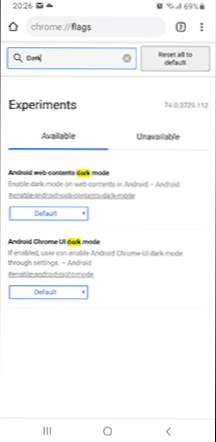
- 3701
- 930
- Van Zulauf
Temna tema Google Chrome je bila končno izvedena v različici 74 za Windows (glej. Kako omogočiti temno temo Google Chrome) in v isti različici je obstajala priložnost, da v brskalnik Chrome za Android vključite temni način, v času pisanja tega gradiva je še vedno v eksperimentalnem načinu (v prihodnosti, Najverjetneje se bo za to pojavila običajna nastavitev).
V teh navodilih o tem, kako vključiti temno temo v Google Chrome na Android telefon ali tablični računalnik. Upoštevajte, da različica vašega brskalnika ne sme biti nižja od 74. mesto, informacije o različici seznam.
Vključitev temne zasnove in temnega gledanja v Chrome za Android
V različici Android Google Chrome sta na voljo dva parametra, ki sta povezana s temno temo zasnove: ena spremeni barvo vmesnika brskalnika, drugo bela). Te nastavitve delujejo z nekaterimi odtenki, o katerih na koncu članka. Neposredno vključitev temnega načina je sestavljena iz naslednjih korakov:
- V naslovni vrstici Google Chrome v telefonu ali tabličnem računalniku vnesite Chrome: // zastave in sledite temu naslovu. Odpre se stran eksperimentalnih nastavitev brskalnika.
- V iskalni vrstici vnesite besedo "temno", najverjetneje bosta najverjetnejša dva parametra: Android Web Content Dark Mode (temen način za spletni adherent) in Android Chrome UI Dark Mode (Dark Design za zasnovo brskalnika).
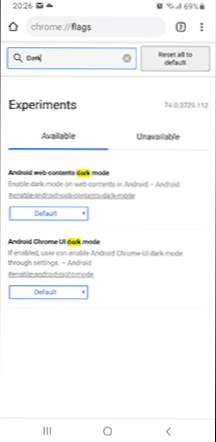
- Če želite omogočiti katerega koli od parametrov, pritisnite gumb z napisom "privzeto" in preklopite na "omogočeno" (vključujoče). Po preklopu spodaj se bo prikazal gumb "ponovni zagon zdaj" (znova zaženite). Kliknite tako, da bodo spremembe začele veljati.
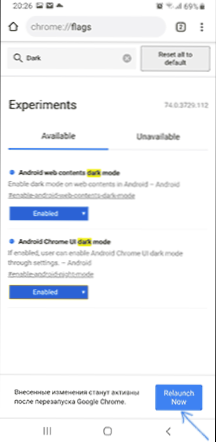
- Če ste vklopili temno temo vmesnika Google Chrome, potem se po ponovnem zagonu ne bo samodejno vklopil, vendar se bo v nastavitvah brskalnika pojavil nov element "Dark Mode".
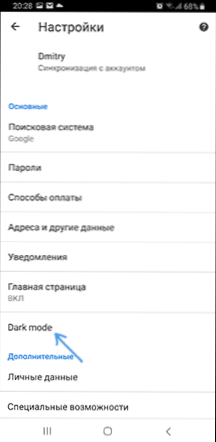
- Vse je videti v spodnjih posnetkih zaslona (na levi je temen način za spletna mesta na desni - za vmesnik Google Chrome).
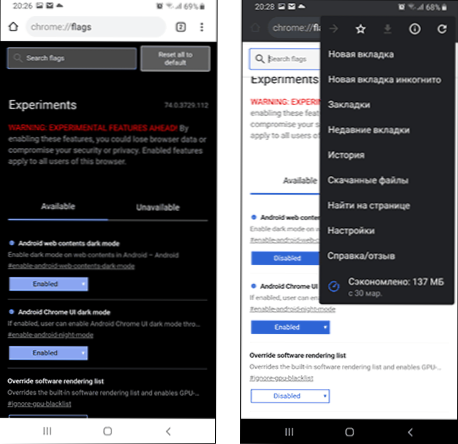
Na splošno funkcija deluje in domnevamo, da bo v bližnji prihodnosti dostop do teh parametrov privzeto na voljo v vmesniku in ne na seznamu eksperimentalnih funkcij.
Vendar pa obstaja en pomemben odtenek, na katerega bi morali biti pozorni (morda bo to popravljeno v naslednjih posodobitvah). V mojem testu sta hkratna dva parametra, odgovorna za temni način, privedla do dejstva, da je parameter Android Chrome UI temni način prenehal delovati - ni dodala temne teme, da bi vključila temno temo v nastavitve. Kot rezultat tega je mogoče omogočiti "nočni način" samo za enega od teh parametrov.
Reševanje tega problema:
- Parameter "Android Web Content Dark Mode" preklopite na "privzeto" in "Android Chrome UI temni način" - za ponovno zagon brskalnika z gumbom ponovno zagon in vklopite temni način v nastavitvah Chrome.
- Vrnitev na parametre v Chrome: // zastave in vklopite parameter Android Web Content Content Mode. Obnovite brskalnik.
- Zdaj delujejo hkrati: tako vmesnik kot vsebina strani sta prikazana v temnem načinu.
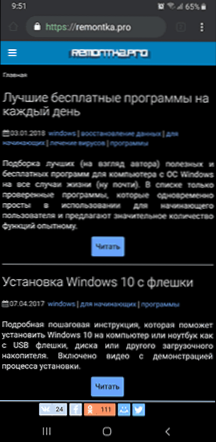
Upam, da je bilo navodilo koristno in vse deluje na pričakovan način za vas.
- « Skrivnosti dirigenta Windows 10, 8.1 in Windows 7
- IPhone Internet Storage ali mapa DCIM je prazna, ko se povežete z računalnikom - kako ga popraviti? »

